Avage see arvuti Windows 10 kodu asemel otsetee ja kiirklahvide abil
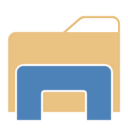
Värskendus: selleks on omapärane viis. Lugege SIIN.
Allolev teave on aegunud ja seda tuleks kasutada ainult hariduslikel eesmärkidel.
Operatsioonisüsteemis Windows 10 avaneb File Explorer vaikimisi kaustas Home. Teil ei ole võimalust seda käitumist muuta ja seda vaikimisi kaustas See arvuti avada. Siin on, kuidas saate seda hõlpsalt (peaaegu) parandada ilma kolmanda osapoole tööriistu kasutamata. Kui te pole Windows 10 File Exploreri vaikekäitumisega rahul, lugege ülejäänud osa.
Kodukausta vaikimisi avanemisest vabanemiseks peame muutma File Exploreri otseteed ja uuesti konfigureerima Win + E kiirklahvid. Järgige allolevaid juhiseid.
Avage File Exploreri otsetee kaust See arvuti
- Looge töölaual uus otsetee.
- Tippige otsetee sihtmärgiks järgmine:
explorer.exe kest{20D04FE0-3AEA-1069-A2D8-08002B30309D} - Nimetage see File Explorer ja määrake ikoon failist C:\Windows\Explorer.exe.
- Nüüd vabastage tegumiribal kinnitatud File Exploreri ikoon.
- Paremklõpsake ja kinnitage äsja loodud otsetee tegumiribale.
See avab kodu asemel selle arvuti.
Nüüd peame parandama Win + E käitumise ja panema need kiirklahvid avama ka selle arvuti.
Kuidas panna Win + E seda arvutit avama
Seda saab teha spetsiaalse AutoHotkey skriptiga. Jagan teiega oma tehtud stsenaariumi allikat. Kui te pole AutoHotkeyga tuttav, haarake allolevast kompileeritud EXE-failist. Panin sellele utiliidile nime See PCLauncher.
Kui eelistate minu valmis EXE-d mitte kasutada, saate selle ise kompileerida, kui installite AutoHotkey ja salvestate selle skripti koodi.
See PCLauncheri lähtekood
#No TrayIcon. #Püsiv. #SingleInstance, Force. #e:: Käivita, explorer.exe kest{20D04FE0-3AEA-1069-A2D8-08002B30309D}
Kopeeri see tekst Notepadi ja salvesta *.ahk laiendiga. Laadige alla ja installige AutoHotkey tarkvara. Pärast seda saate käivitatava faili kompileerida, paremklõpsates AHK-faili.
Siit saate hankida kasutusvalmis kompileeritud faili ThisPCLauncher.exe, nii et te ei pea isegi AutoHotkeyt installima ega ülaltoodud skripti salvestama:
Laadige alla see PCLauncher
Lihtsalt käivitage rakendus, see määrab selle arvuti avamiseks klahvid Win + E! See on selle ülesande jaoks väga lihtne ja tõhus lahendus.
Saate teha See PCLauncher käitada Windowsiga. Tehke järgmist.
- Vajutage klaviatuuril korraga kiirklahve Win + R (Nõuanne: vaadake kõigi Win-klahvidega Windowsi kiirklahvide täielik loend).
- Tippige väljale Käivita järgmine tekst:
kest: käivitamine
Ülaltoodud tekst on spetsiaalne Shelli käsk käivituskausta otse avamiseks. Vaadake meie eksklusiivset kestakäskude loend operatsioonisüsteemis Windows 10.
- Asetage ThisPCLauncher.exe avatud käivituskausta, kopeerides ja kleepides selle või kleepides selle otsetee. See on kõik. Sa oled valmis. Nüüd laaditakse skript käivitamisel.
See arvuti avatakse Windows 10 kodu asemel tegumiribal ja Win + E kiirklahvidega.

